Реклама
Въпреки че клетъчните мрежи са по-бързи от всякога, доставчиците на мрежи все още имат задушаване на данните. Въпреки че разчитаме повече на стрийминг услуги и облачно съхранение у дома, не е изненадващо да откриете, че нямате данни благодарение на рестриктивен мобилен договор.
Ако ви е писнало да изчерпвате данни или да трупате огромни сметки, време е да поемете контрола върху употребата си и да ограничите това, което вашият iPhone може да прави онлайн.
Научете се да наблюдавате употребата
Най-добрият начин да спестите данни е да сте наясно какво точно използвате, а повечето оператори предоставят приложение, което ви позволява да наблюдавате използването. Просто изтеглете приложението на вашия доставчик, влезте и го проверявайте на полу-редовна основа - може дори да успеете да добавете джаджа към центъра за известия на iOS Използвайте известието си за iPhone по-добре с интелигентни джаджиИма нарастващ брой приложения, които се възползват от Центъра за известия с конкретната цел да поставят често използвани функции и информация в обсега на плъзгане. Прочетете още
. Някои оператори ви позволяват да задавате сигнали, когато нещата паднат, но много пропускат тази функция.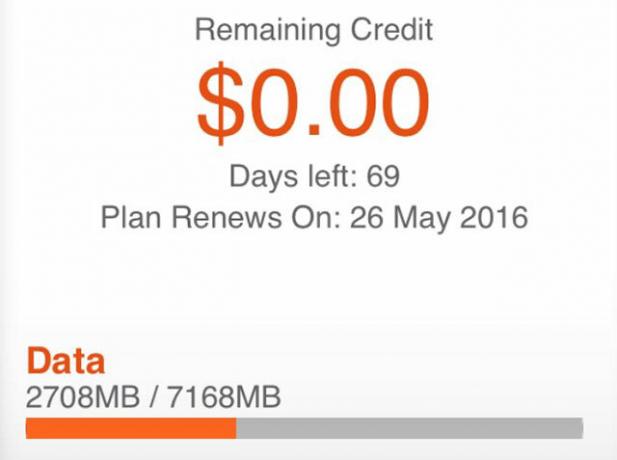
Друг начин да го направите е да използвате вградения iOS монитор за данни, който се намира под Настройки > Мобилни. За съжаление няма начин да нулирате тези статистически данни автоматично, ще трябва да го правите сами ръчно всеки месец, като превъртите до най-долната част на страницата и натиснете Нулиране на статистиката.
Ограничаване на отделни приложения
Въпреки че може да изглежда екстремно, може да не искате приложение, използващо клетъчната мрежа изобщо докато сте извън къщата. Ако това звучи като вас, деактивирайте достъпа, като се насочите към Настройки и превъртане надолу, докато намерите въпросното приложение. Докоснете го и го деактивирайте Мобилни данни за да му откажете достъп до интернет, освен ако не сте свързани към Wi-Fi мрежа.
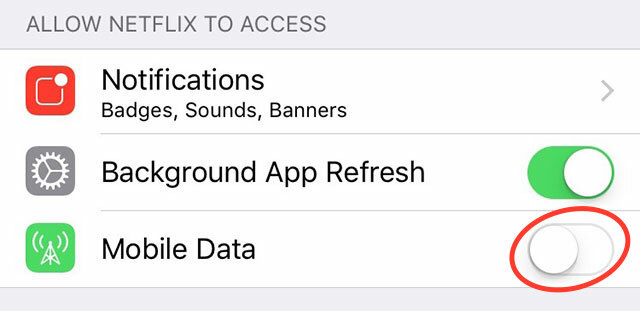
Имайте предвид, че това ще деактивира всичко достъп до клетъчна мрежа и може да спре приложението да функционира правилно (или изобщо), докато използвате 3G или 4G. Като пример, няма да можете да опреснявате емисията на приложение за социална мрежа, или да актуализирате състоянието си, или да получавате съобщения в приложение за незабавни съобщения като WhatsApp.
Това може да е полезно при определени обстоятелства - за определени игри, които идват с редовно обилно вградено приложение актуализации, услуги за стрийминг на видео, които искате да използвате само у дома, или приложения за съхранение в облак, в които използвате повод.
Заключете Facebook и Instagram
Facebook е проклятието в живота на много потребители на iOS – не само изсмуква свободното ви време, но също така изяжда батерията и мобилните ви данни. Това не се подпомага от факта, че Facebook по подразбиране е проектиран да зарежда автоматично цялото видео съдържание, покрай което превъртате, независимо дали имате намерение да го гледате или не. Това е огромна загуба на данни, когато вместо това можете просто да играете с докосване.
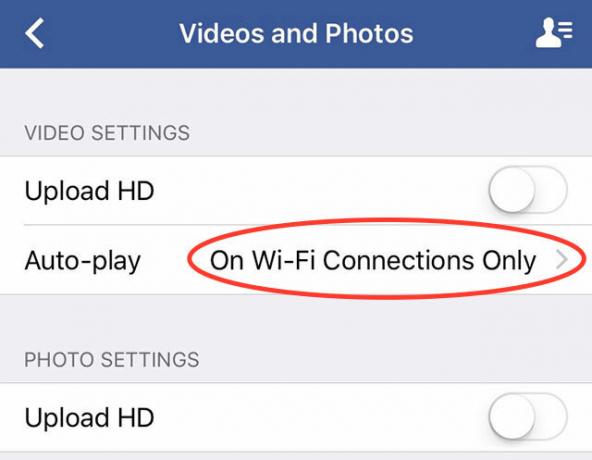
За да промените тази настройка, стартирайте приложението Facebook и се насочете към | Повече ▼ раздел. Превъртете надолу и докоснете Настройки > Настройки на акаунта > Видео и снимки и промяна Автоматично изпълнение да се Само при Wi-Fi връзки. Можете също да използвате това меню, за да активирате или деактивирате HD качвания за снимки и видеоклипове — като оставите това изключено, ще спестите данни, ако редовно споделяте видеоклипове или снимки, докато сте навън.
За Instagram, който също използва автоматично зареждане на видео съдържание, имате само една опция, която да ви помогне. Насочете се към Профил раздел и натиснете иконата на "зъбче" за настройки в горния десен ъгъл. Оттук докоснете Използване на мобилни данни и активирате Използвайте по-малко данни. Нещата ще се зареждат по-бавно, но ще спестите данни.
Ограничете Apple Music, Spotify, Podcasts и др
Независимо коя услуга за стрийминг използвате за забавление в движение, най-добрият начин за спестяване на данни е да не използвате изобщо, като синхронизирате любимите си мелодии, така че да се съхраняват локално на вашия устройство. Може би трябва да направите малко свободно място Увеличете максимално ограниченото си място за съхранение на iPhone: Ето какЛипсата на разширяемо хранилище на iPhone винаги е била болезнена точка. Паметта в устройството, когато е закупено, е всичко, което някога ще има. Имате нужда от повече? Купете нов iPhone. Apple се увеличи... Прочетете още в зависимост от това колко музика искате да съхраните.
За Apple Music, можете да съхранявате музика локално, като направите следното:
- Стартирайте приложението Музика и намерете плейлиста, албума, жанра (и така нататък), които искате да запазите офлайн.
- Докоснете логото „облак със стрелка надолу“ в горната част на въпросния елемент.
- Наблюдавайте прозореца за изтегляне, който се показва. Ще трябва да повторите тази стъпка за всеки допълнителен елемент.
Spotify потребителите могат да направят следното:
- Стартирайте приложението Spotify и намерете плейлиста, албума, жанра (или по избор цялата си колекция), които искате да синхронизирате.
- В горната част на екрана активирайте Предлага се офлайн.
- Изчакайте изтеглянето да завърши и повторете за всички допълнителни елементи.
Ако използвате друга услуга за достъп до музиката си, опцията също трябва да има – просто се ровете, докато я намерите. Разбира се, след като изтеглите музиката си офлайн, ще искате да сте сигурни, че имате достъп само до локално съхранени мелодии.
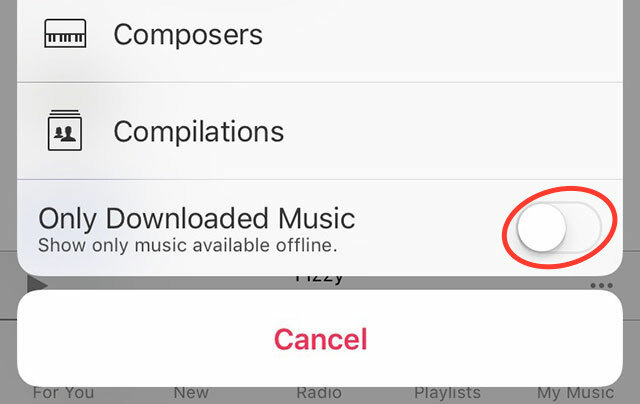
На Apple Music, можете да направите това от Моята музика раздел — просто докоснете категорията (албуми, изпълнители, жанрове и т.н.) и в изскачащия прозорец активирайте Само изтеглена музика в долната част на списъка. Не забравяйте да деактивирате тази настройка, когато отново искате пълен достъп.
Spotify потребителите трябва да се насочат към главното меню (иконата с три хоризонтални линии), докоснете Настройки, тогава Възпроизвеждане. Тук можете да активирате Извън линия режим, за да спрете Spotify да се опитва да влезе онлайн и да изтегли музика.
Ограничете качеството на поточно предаване
Можете да деактивирате достъпа на приложение за поточно предаване до клетъчната мрежа като всяко друго приложение, като използвате инструкциите в началото на тази статия, но това ще повлияе на вашето преживяване и дори няма да можете да разглеждате изпълнители и да добавяте албуми към колекцията си, без да слушате тях. Също така е хубаво да имате възможност да предавате поточно нещо, ако имате наистина ли искате, така че защо вместо това да не ограничите качеството на поточно предаване?
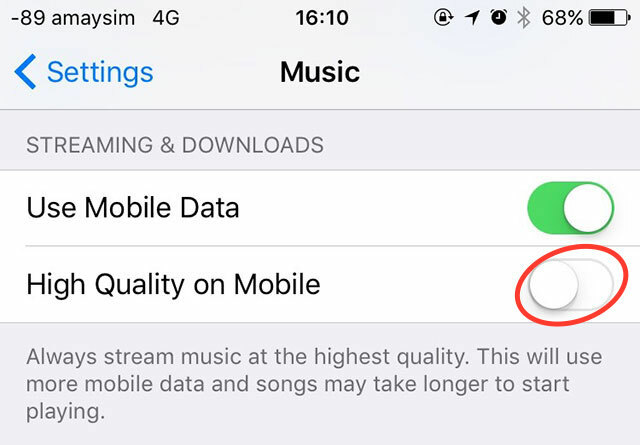
За Apple Music насочете се към вашия iPhone Настройки > Музика и се уверете Високо качество на мобилния телефон е деактивиран. Spotify позволява на потребителите три нива на качество на поточно предаване под приложението Настройки > Качество на поточно предаване меню — изберете „нормално“ или „високо“, ако се чувствате смели, и избягвайте „екстремно“, за да спестите данни.
Обичате подкасти?
Ако обичате подкасти (а кой не? 20-те най-добри подкаста за 2015 г.: според препоръките на MakeUseOfЧудили ли сте се някога какво слушат любимите ви автори на MakeUseOf, когато искат да научат нещо ново, да чуят добра история или просто да се забавляват? Тази статия означава, че няма нужда да се чудите повече. Прочетете още ) тогава трябва вземете си прилично приложение за подкаст Най-доброто приложение за подкаст за iPhone и iPad: 7 най-добри избора в сравнениеТърсите най-доброто приложение за подкаст за iPhone и iPad? Наслаждавайте се на любимите си подкасти с тези страхотни приложения за подкаст, пълни с функции. Прочетете още и го използвайте, за да изтеглите предаванията си офлайн, преди да напуснете къщата, за да можете да им се наслаждавате в движение, без да се притеснявате за използването на данни.
Използвайте удобен за данни браузър
Safari е способен браузър, когато става въпрос за сърфиране в мрежата, но не е проектиран с намалена консумация на данни. Има обаче няколко алтернативни браузъра за iOS Кой е най-добрият браузър за iPhone? Сравнени 7 приложенияSafari е добър браузър за iPhone, но не е единствената опция. Вижте най-добрите iOS браузъри за нещо по-добро. Прочетете още който може да компресира уеб страниците, които посещавате, за да осигури по-леко, по-малко богато на функции изживяване, което е по-добро за вашия мобилен план.
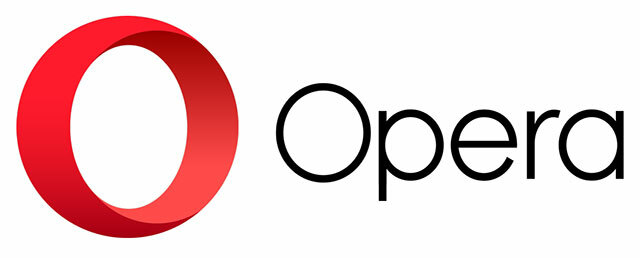
опера мини има тази функция от дълго време и тя идва с две опции — „Режим Opera Mini“, който може да спести до 90% от данните, които използвате при тежка компресия, и „Opera Turbo режим“, който поддържа доста богато уеб изживяване, като същевременно спестява около 50% от данните, които бихте използвали само като сърфирате чрез сафари. Той също така включва функция за „усилване на видео“, която компресира онлайн видеоклипове, но наистина трябва да избягвате видео съдържание като цяло, ако използването на данни е проблем.
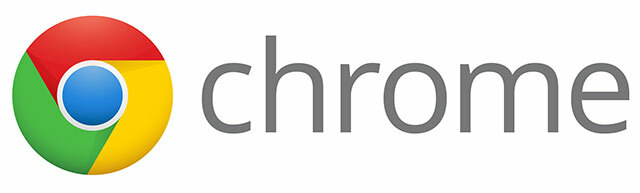
Chrome на Google за iOS също има тази функция, активирана чрез Настройки > Икономия на данни меню. Той използва прокси за компресиране на данни за всички, освен най-сигурния ви трафик, което води до около 46% намаление на трафика въз основа на Собствените номера на Google.
Деактивирайте фоновото опресняване на приложението
Не съм убеден, че деактивирането на тази функция ще ви спести много данни, но ако приложенията се опресняват в фон и не ги използвате много често, тогава можете също да спестите няколко допълнителни мегабайта тук и там.
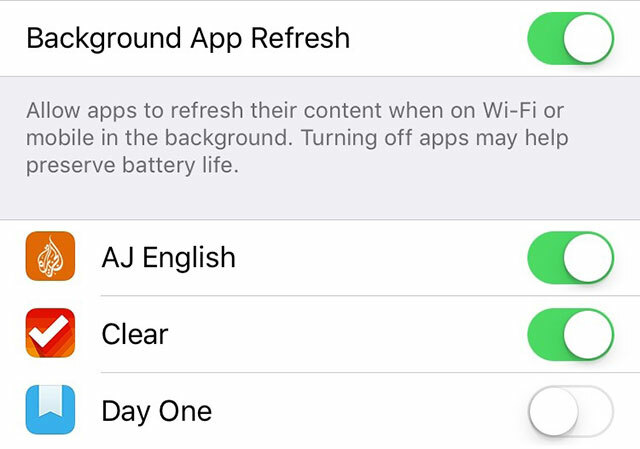
Можете да правите промени чрез Настройки > Общи > Фоново опресняване на приложението, но вместо да правите това, е по-добре да ограничите достъпа за всяко приложение за тези, които рядко използвате.
Последна инстанция: Използвайте 3G или забранете достъпа
И накрая, ако наистина се окажете, че изгаряте данни и ви липсва силата на волята да направите нещо по въпроса, винаги можете да опитате да забавите нещата. 3G мрежите са по-бавни от 4G и често са много по-претоварени, така че потенциално можете да спестявате данни, като извършвате по-малко сърфиране. Лично аз никога не бих го препоръчал, но това е опция за тези от вас, които се борят.
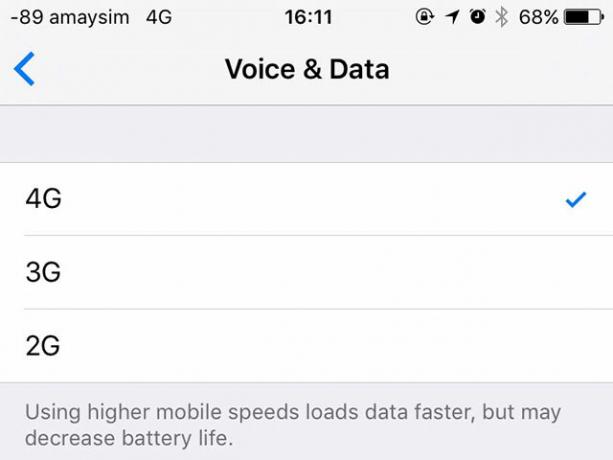
Насочете се към Настройки > Мобилни > Опции за мобилни данни > Глас и данни и изберете 3G.
Как използвате данни?
Имате ли сериозен проблем с вашия мобилен план? Може би трябва да помислиш разгледайте най-добрите планове за данни в САЩ и вижте как се сравняват вашите Най-добрите планове за клетъчни данни в САЩ за вашия смартфонВъпреки че мобилните телефони се подобриха през годините, клетъчните планове или останаха същите, или се влошиха. За щастие намерихме най-добрите оферти за потребителите на смартфони в САЩ. Прочетете още . Ако сте научили някакви особено скъпи уроци от гледането на няколко твърде много видеоклипа в YouTube във влака, признайте всичко по-долу!
Имате ли съвети за колеги читатели, които се борят да контролират използването на данни?
Кредит на изображението: използване на мобилен телефон и викане от Дийн Дробот чрез Shutterstock
Тим е писател на свободна практика, който живее в Мелбърн, Австралия. Можете да го последвате в Twitter.


